Studio Editor: Verschillende lettertypen gebruiken
7 min
In dit artikel
- Lettertypen zoeken en filteren
- Eigen lettertypen gebruiken
- Het wijzigen van lettergewicht
- Lettertypen voor niet-Latijnse alfabetten toevoegen
- Tekens met accenten in je tekst gebruiken
- Geüploade lettertypen verwijderen
- Veelgestelde vragen
Gebruik je eigen lettertypen op Studio Editor-websites. Als de website waaraan je werkt in een andere taal dan het Engels is, kun je lettertypen uploaden die perfect werken met die specifieke taal.
Lettertypen zoeken en filteren
Wil je een specifiek lettertype op je tekst toepassen? Gebruik het Lettertypen-paneel om er eenvoudig naar te zoeken. Je kunt de opties ook filteren om snel lettertypen te vinden die je hebt geüpload.
Om lettertypen te zoeken en te filteren:
- Selecteer het relevante tekstelement in de editor.
- Klik rechtsboven in de editor op het Inspector openen-pictogram
 .
.
- Scrol omlaag naar Ontwerp en klik op de Lettertype-dropdown.
- Kies hoe je een lettertype wilt vinden:
- Zoeken: Voer de naam van het lettertype in de zoekbalk in om het snel te vinden.
- Filter: Klik op de dropdown en selecteer Alle lettertypen of Geüploade lettertypen.
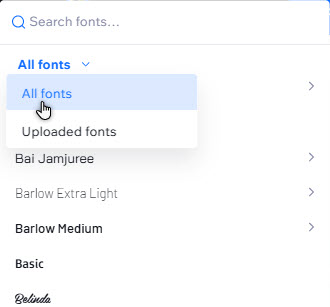
Let op:
Deze optie is nog niet voor alle elementen die tekst gebruiken beschikbaar in de Studio Editor.
Eigen lettertypen gebruiken
Kun je in onze lettertypebibliotheek niet vinden wat je wilt? Upload je eigen lettertypen naar Studio Editor om ze in tekstelementen te gebruiken en overal anders waar je een lettertype kunt kiezen (bijvoorbeeld: knoppen, formulier en menu).
Lettertypen vinden om te uploaden:
Doorzoek online lettertypebibliotheken zoals Adobe-lettertypen en Google-lettertypen. Je kunt zoeken naar specifieke lettertypefamilies of lettertype dat 'gevoel' (vintage, minimalistisch, enzovoort) is om de beste typografie voor de huisstijl van je klant te vinden.
Belangrijk:
Zorg ervoor dat je over de rechten beschikt om de lettertypen die je uploadt te gebruiken.
Om een lettertype naar de editor te uploaden:
- Selecteer het relevante tekstelement in de editor.
- Klik rechtsboven in de editor op het Inspector openen-pictogram
 .
.
- Scrol omlaag naar Ontwerp en klik op de Lettertype-dropdown.
- Klik onderaan op Lettertypen uploaden.
- (In de pop-up) Klik op Lettertypen uploaden en selecteer je lettertypebestand (TTF, OTF, WOFF2 of WOFF).
- Klik op Sluiten zodra het lettertype is geüpload.
En nu?
Je lettertype is nu beschikbaar voor gebruik op de website van je klant. Je kunt het vinden in de Lettertype-dropdown onder Geüploade lettertypen.
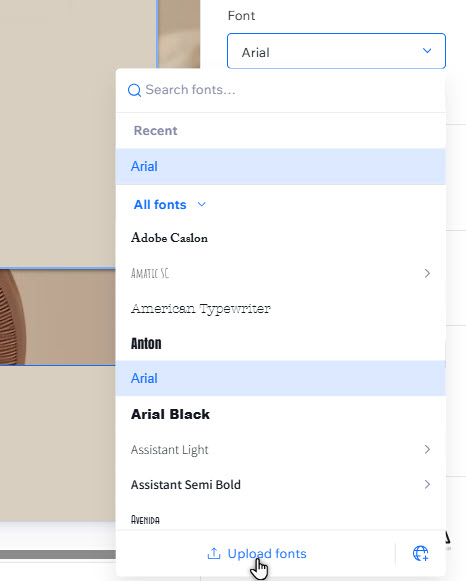
Het wijzigen van lettergewicht
Je kunt het gewicht van sommige lettertypen wijzigen (standaard, vet, enzovoort). Het gebruik van verschillende gewichten van hetzelfde lettertype kan het ontwerp consistent houden en een samenhangende ervaring voor websitebezoekers garanderen.
Let op:
- Gewichten zijn niet voor alle lettertypen beschikbaar.
- Deze optie is nog niet beschikbaar op alle elementen die tekst gebruiken in de Studio Editor.
Om het gewicht van een lettertype te wijzigen:
- Selecteer het relevante tekstelement in de editor.
- Klik rechtsboven in de editor op het Inspector openen-pictogram
 .
.
- Scrol omlaag naar Ontwerp.
- Klik op de tweede dropdown onder Lettertype en selecteer het gewenste gewicht.
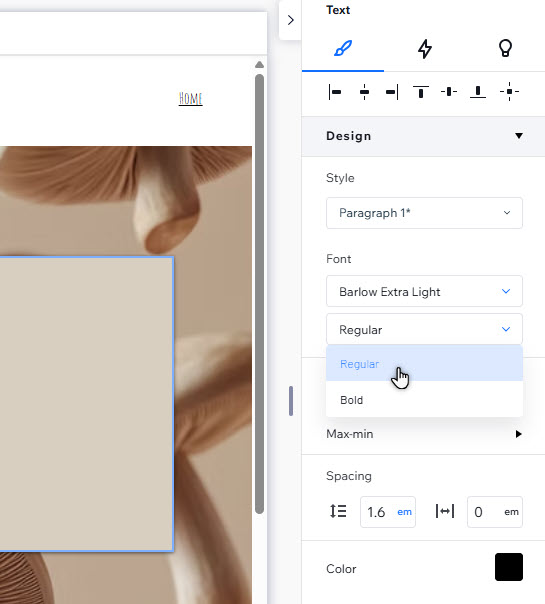
Lettertypen voor niet-Latijnse alfabetten toevoegen
Als je website in een taal is met een niet-Latijns alfabet (zoals Arabisch, Cyrillisch, Japans), kun je compatibele lettertypen toevoegen met de tekens die je nodig hebt.
Om taallettertypen toe te voegen:
- Selecteer het relevante tekstelement in je editor.
- Klik rechtsboven in de editor op het Inspector openen-pictogram
 .
.
- Scrol omlaag naar Ontwerp en klik op de Lettertype-dropdown.
- Klik op het Talen toevoegen-pictogram
 .
.
Let op: Afhankelijk van het element zie je mogelijk Taal toevoegen in plaats van het pictogram. - Schakel het selectievakje naast de relevante taal/talen in.
- Klik op Opslaan.
En nu?
De taallettertypen die je selecteert, zijn beschikbaar in elk lettertypemenu in Studio Editor. De Lettertype-dropdown is geordend op taal, zodat je er een kunt kiezen die compatibel is.
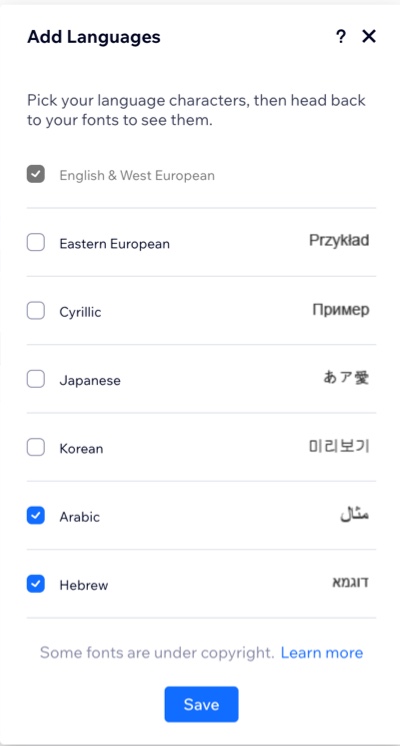
Zijn er meer talen die je graag zou willen zien?
Laat het ons weten door contact op te nemen met de Klantenservice.
Tekens met accenten in je tekst gebruiken
Je kunt tekens met accenten gebruiken in je tekst in de Studio Editor. De manier om dat te doen hangt af van je apparaat:
- Met een PC: Kopieer en plak de tekens in het tekstvak van deze link of gebruik de hier vermelde toetsenbordcombinaties.
- Met een Mac: Houd tijdens het invoeren van de tekst de relevante letter op je toetsenbord ingedrukt en selecteer het accent. Lees meer over het typen van speciale tekens op Mac.
Geüploade lettertypen verwijderen
Houd je geüploade lettertypen georganiseerd door lettertypen te verwijderen die je niet meer nodig hebt.
Om een geüpload lettertype te verwijderen:
- Selecteer het relevante tekstelement in de editor.
- Klik rechtsboven in de editor op het Inspector openen-pictogram
 .
.
- Scrol omlaag naar Ontwerp en klik op de Lettertype-dropdown.
- Klik op Lettertypen uploaden.
- Wijs het betreffende lettertype aan en klik op het Verwijderen-pictogram
 .
. - Klik op Verwijderen om te bevestigen.
Let op:
Het lettertypebestand wordt uit je account verwijderd. Als het wordt gebruikt in tekstelementen, zal het nog steeds verschijnen.

Veelgestelde vragen
Klik hieronder om meer te lezen over het gebruik van je eigen lettertypen in de Studio Editor:
Welke lettertype-indelingen worden ondersteund?
Ik ondervind problemen bij het uploaden van een lettertype naar mijn editor
Zijn er gebieden die het gebruik van mijn geüploade lettertypen niet ondersteunen?
Belangrijk:
Wix heeft licenties voor de lettertypen in de editor. Ze zijn ALLEEN beschikbaar voor digitaal gebruik en binnen je Wix-website. Bekijk voor meer informatie de Wix Gebruiksvoorwaarden. Je kunt de te gebruiken lettertypen niet downloaden, maar je kunt de open source-versies vinden en op je computer installeren. Wees voorzichtig met lettertypen in externe URL's. Deze zijn geen eigendom van Wix, dus je moet contact opnemen met de auteur voor toestemming om ze te gebruiken.

